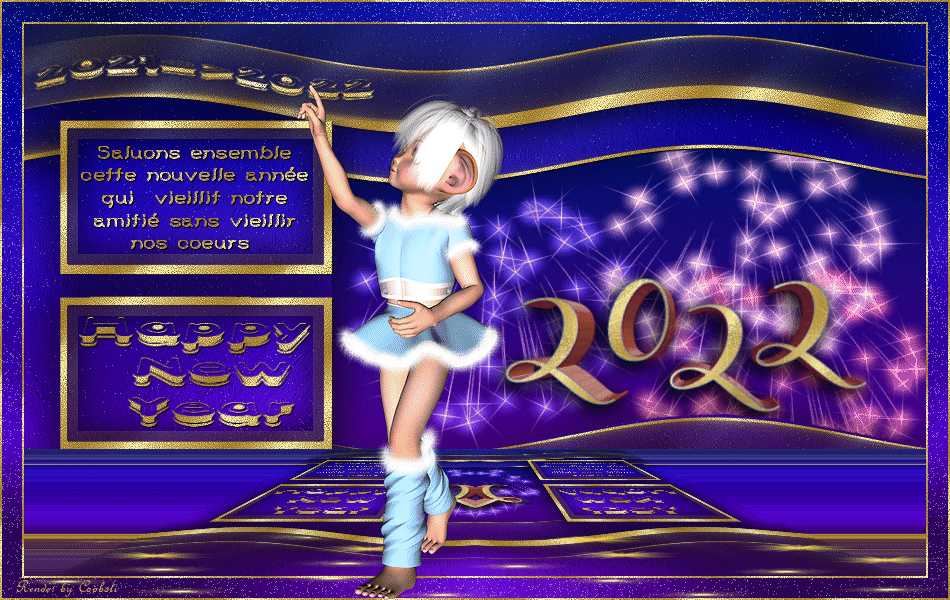Sweety’s Tut 171
Inge-Lore 29.12.2021
das Copyright der Übersetzung liegt alleine bei mir,Inge-Lore.
Es ist nicht erlaubt,mein Tutorial zu kopieren oder auf
anderen Seiten zum download anzubieten.
Mein Material habe ich aus diversen Tubengruppen.
Das Copyright des Materials liegt alleine beim jeweiligen Künstler.
Sollte ich ein Copyright verletzt haben,sendet mir bitte eine E-Mail.
Ich danke allen Tubern für das schöne Material,
ohne das es solche schönen Bilder gar nicht geben würde.
Ich habe das Tutorial mit PSP 2020 gebastelt,aber es sollte auch mit allen anderen Varianten zu basteln gehen.
*****************************************************
Hier werden meine Tutoriale getestet
Alien Skin–Xenofex 2–Constellation
****************************************************
meine ist von VeryMany und du bekommst sie HIER
****************************************************
Weil man bei den neuen PSP Versionen nicht mehr so einfach spiegeln kann,
Mach es dir auch einfach und installiere dir die Skripte !!
****************************************
andernfalls schreibe ich es dazu.
***************************************
Das Originaltutorial
.
.
.
.
Punkt 1
Schiebe die Selectionen in den Auswahlordner.
Such dir aus deinen Tuben eine helle und dunkle Farbe.
Schiebe *gold (15)* in den Musterordner.
Öffne ein neues Blatt 950 x 600 Px–Auswahl alles
mit einer deiner Farbe füllen–kopiere *LE FOND 171*
neue Ebene–einfügen in die Auswahl–Auswahl aufheben
Mischmodus Luminanz (V)–nach unten zusammenfassen
Punkt 2
Auswahl–Auswahl laden/speichern–Auswahl aus Datei laden
Auswahl *SELECTION 1 171* laden
neue Ebene (Raster 2)–mit der hellen Farbe füllen 2x klicken
oder mit dem Goldmuster *gold (15)* füllen,wie es dir gefällt
Schlagschatten 0/0/100/50
neue Ebene (Raster 3)–Auswahl *SELECTION 2 171* laden
mit der hellen Farbe oder Goldmuster füllen

Punkt 3
Auswahl *SELECTION 3 171* laden–geh auf Raster 2
Löschtaste–geh wieder auf die oberste Ebene
neue Ebene (Raster 4)–stelle den Fülleimer auf 30%
fülle die Ebene mit der hellen Farbe
stelle den Fülleimer wieder auf 100%
Auswahl ändern–verkleinern um 10 Px
Löschtaste–Auswahl aufheben–Ebene nach unten schieben

Punkt 4
Geh auf die oberste Ebene–nach unten zusammenfassen
Schlagschatten wdh
Auswahl *SELECTION 4 171* laden
Auswahl verkleinern um 3 Px
neue Ebene (Raster 3)–kopiere dein Hintergrundbild
einfügen in die Auswahl–Auswahl aufheben
Ebene 2x nach unten schieben an 2.Stelle von unten
Punkt 5
Geh auf die oberste Ebene
neue Ebene (Raster 5)–Auswahl *SELECTION 5 171* laden
mit deiner hellen Farbe füllen–Auswahl aufheben
Schlagschatten 1/1/100/1
neue Ebene (Raster 6)–Auswahl *SELECTION 6 171* laden
mit der hellen Farbe füllen–Auswahl aufheben
Schlagschatten 1/1/100/1
wiederhole den Schlagschatten auch auf Raster 4 und 2
Punkt 6
Geh auf Raster 1–kopieren–einfügen als neues Bild–minimieren
zurück zu deinem Bild und auf die oberste Ebene–neue Ebene (Raster 7)
Auswahl alles–mit der hellen Farbe oder Goldmuster füllen
Auswahl verkleinern um 2 Px–Löschtaste
kopiere deine minimierte Ebene–neue Ebene (Raster 8)
einfügen in die Auswahl–Auswahl verkleinern um 20 Px
Löschtaste–neue Ebene (Raster 9)
mit der hellen Farbe oder Goldmuster füllen
Auswahl verkleinern um 2 Px–Löschtaste–Auswahl aufheben
Punkt 7
Stelle die obersten 3 Ebenen unsichtbar
geh auf eine der anderen Ebenen–alle Ebenen kopieren
geh wieder auf die oberste Ebene–einfügen auf dein Bild (Raster 10)
Geometrieeffekte–Vertikalperspektive
 stelle das Lineal an und drück auf Taste K
stelle das Lineal an und drück auf Taste K
drücke die Ebene nach unten bis 450 Px
 Lineal ausstellen–Taste M drücken
Lineal ausstellen–Taste M drücken
Punkt 8
Reflexionseffekte–Spiegelrotation
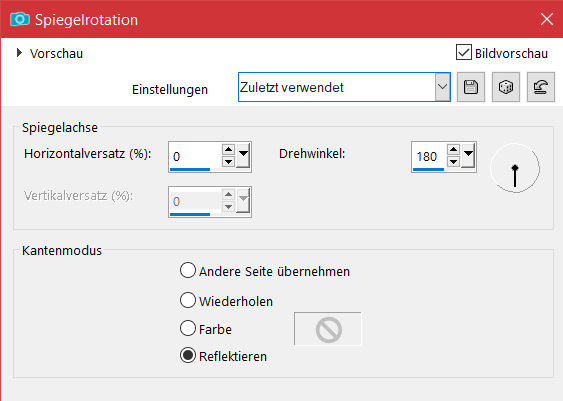 schiebe die Ebene 3x nach unten–geh wieder auf die oberste Ebene
schiebe die Ebene 3x nach unten–geh wieder auf die oberste Ebene
Auswahl *SELECTION 8 171* laden
neue Ebene (Raster 11)–kopiere *3194458889_1_4_I75wun2X*
einfügen in die Auswahl–Auswahl aufheben
stelle die unsichtbaren Ebenen wieder sichtbar
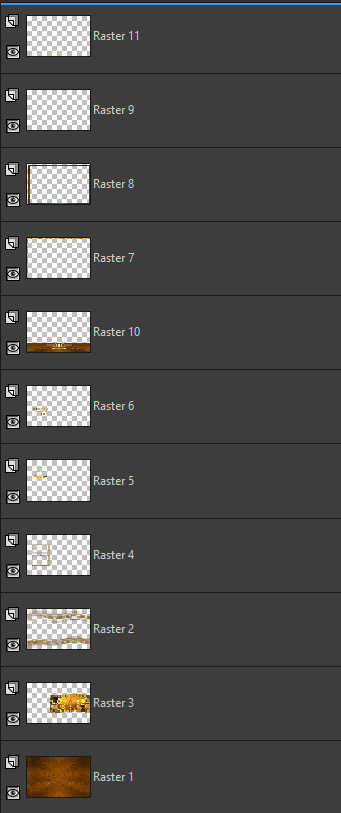
Punkt 9
Neue Ebene (Raster 12)–Auswahl *SELECTION 9 171* laden
mit der hellen Farbe oder Goldmuster füllen–Auswahl aufheben
Schlagschatten wdh.
kopiere deine Personentube–einfügen auf dein Bild
passe die Größe an–scharfzeichnen
Schlagschatten 0/0/100/50
setz dein WZ und das Copyright aufs Bild
Punkt 10 Animation
Geh auf die unterste Ebene
Plugins–Alien Skin–Xenofex 2–Constellation
 geh auf Raster 8 (der dunkle Rand)
geh auf Raster 8 (der dunkle Rand)
wiederhole den Filter
alle Ebenen kopieren–öffne deinen Animationsshop
einfügen als neue Animation
Punkt 11
Zurück ins PSP–mach die letzten beiden Schritte rückgängig
wiederhole auf den beiden Ebenen den Filter,aber stelle
Random Seed auf 20—alle Ebenen kopieren
im Anishop einfügen nach dem aktuell ausgewählten Einzelbild
zurück ins PSP–die letzten beiden Schritte rückgänging machen
wiederhole den Filter auf beiden Ebenen
stelle bei Random Seed auf 30
geh auf die Ebene mit dem Hintergrundbild
stelle die Deckkraft auf 60–alle Ebenen kopieren
im Anishop einfügen nach dem aktuell ausgewählten Einzelbild
Punkt 12
Zurück ins PSP–mach die letzten drei Schritte rückgängig
wiederhole den Filter auf beiden Ebenen–Random Seed auf 50
geh auf die Ebene mit dem Hintergrundbild–Deckkraft wieder auf 60
alle Ebenen kopieren–im Anishop einfügen wie eben
zurück ins PSP–die letzten drei Schritte rückgängig machen
den Filter auf beiden Ebenen wiederholen,Random Seed auf 40
die Deckkraft der Hintergrundbildebene auf 40
alle Ebenen kopieren–im Anishop einfügen wie eben
Punkt 13
Zurück ins PSP–die letzten Schritte rückgängig machen
den Filter wiederholen mit Random Seed auf 30
Deckkraft der Hintergrundbildebene auf 40
alle Ebenen kopieren–im Anishop einfügen wie eben
zurück ins PSP–die letzten Schritte rückgängig machen
den Filter wiederholen mit Random Seed auf 20
Deckkraft der Hintergrundbildebene auf 20
alle Ebenen kopieren–im Anishop einfügen wie eben
Punkt 14
Zurück ins PSP–die letzten Schritte rückgängig machen
wiederhole den Filter–Random Seed auf 30 auf beiden Ebenen
Deckkraft der Hintergrundbildebene auf 20
alle Ebenen kopieren–im Anishop einfügen wie eben
zurück ins PSP–die letzten Schritte rückgängig machen
den Filter wiederholen mit Random Seed auf 50
Deckkraft der Hintergrundbildebene auf 0
Punkt 15
Alle Ebenen kopieren–im Anishop einfügen wie eben
zurück ins PSP–die letzten Schritte rückgängig machen
den Filter wiederholen mit Random Seed auf 50
Deckkraft der Hintergrundbildebene auf 0
alle Ebenen kopieren–im Anishop einfügen wie eben
du solltest jetzt 10 Einzelbilder haben
schau dir deine Animation an und speichere sie als gif.